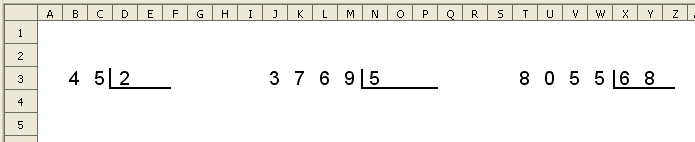Aplicacions didàctiques del full de càlcul
- g_rapida
- altample
- anomenar
- autoformat
- autopilot
- celpetita
- celref
- controls
- copformat
- creaseries
- d3d
- desfer
- edesborr
- emplenar
- especial
- estils
- estructura
- fcella
- fcondicional
- filtreaut
- filtreav
- filtreest
- fitxer
- fnumerics
- formatar
- funcions
- fusionar
- graella
- índex
- iniciar
- inserird
- insformules
- insimatge
- linies
- macros
- moure
- multilinia
- navegador
- notes
- opcionsd
- opfico
- oprangs
- ordena
- protegir
- sortir
- subindex
- suma
- vincles
- guia
- Mòdul 0
- Mòdul 1
- Mòdul 2
- Mòdul 3
- Mòdul 4
- Mòdul 5
- Mòdul 6
- projecte
- continguts
- fitxers
- índex
Introducció
En aquesta pràctica es faran activitats en que es puguin practicar la suma, la resta, la multiplicació i el càlcul mental del quocient i el residu d’unes senzilles divisions.
La suma
Presentació gràfica de l’activitat

Funcions que es fan servir en aquesta activitat
- =ALEATENTRE()
- =SI()
- =SUMA()
- =EXACTE()
- =O()
- Operador de multiplicar (*)
Objectiu de l’activitat
Fer sumes de dos sumands, portant-ne o sense portar, de tres dígits en cada sumand.
Desenvolupament de l’activitat
1. Obrir el fitxer M2 i canviar el nom de Full3 pel de M2P3 suma amb avaluació
2. Escriure el valor 0 a la cel·la A1
3. Formatar les cel·les del rang A1:N14 amb els següents atributs:
- tipus de lletra: arial
- tipografia: normal
- mida: 25
4. Escriure a les cel·les C4 i C5 el següent: =SI($A$1=0;ALEATENTRE(1;4))
5. Escriure a la cel·la D4 el següent: =SI($A$1=0;ALEATENTRE(1;9))
6. Copiar la cel·la D4 i enganxar-la a les cel·les del rang D4:E5
7. Escriure el signe de sumar (+) a la cel·la B5
8. Seleccionar les cel·les del rang B6:E6 i assigneu-li els següents atributs:
- color de fons: negre.
- alçada de fila: 1,5 mm.
9. Seleccionar les cel·les de rang de cel·les C7:E7 i fer que tinguin color gris de fons (gris 20%).
10.Escriure a la cel·la I4: =C4
11.Copiar la cel·la I4 a les cel·les del rang I4:K5
12. Seleccionar la cel·la F7 i assigneu-li els següents atributs:
- color de la lletra: blau 5
- tipus de lletra: arial
- tipografia: negrita
- mida: 20
13. Escriure a la cel·la I7 el següent: =SUMA(I4:I5)*100
14. Escriure a la cel·la J7 el següent: =SUMA(J4:J5)*10
15. Escriure a la cel·la K7 el següent: =SUMA(K4:K5)
16. Escriure a la cel·la J8 el següent: =SUMA(I7:K7)
El segon SI de la fórmula que hi ha a la cel·la F7, SI(EXACTE(H8;I8);”bé”;”no”, significa que si els valors de les cel·les H8 i I8 són exactes(iguals), llavors apareix el “bé”; si no, apareix el “no”.
Escrivint el valor 0 a la cel·la A1, haurien de canviar els valors dels sumands. Si es fa la suma correctament, hauria d’aparèixer el “bé” de l’avaluació; si no, hauria d’apareixer el “no”.
20. Havent comprovat que la suma funcioni correctament, serà convenient amagar les cel·les del rang I4:K8. Aquesta acció d’amagar el contingut del rang es pot fer de diverses maneres:
- a) Fer de color blanc la lletra del les cel·les del rang I4:k8.
- b) Seleccionar el rang I4:k8, tallar-lo (Ctrl+ X) i copiar-lo (Ctrl+ V) en una columna en la qual no es vegin aquestes dades.
- c) Amagar el rang de les columnes I:K seleccionant el rang I4:K4 i format|columna|amaga.
21. Protegir les cel·les que convingui.
22. Desar el fitxer.
Observacions:
Evidentment el valor de la cel·la A1 potser qualsevol. Només cal tenir en compte que el valor de la cel·la A1 sempre ha ser el mateix que el valor que es dóna a la fórmula =SI($A$1=?;ALEATENTRE(1;4)). Si a la cel·la A1 se li dóna el valor 3, llavors caldrà escriure: =SI($A$1=3;ALEATENTRE(1;4)).
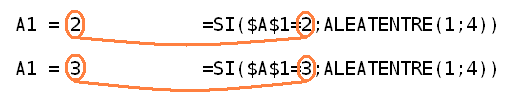
La resta sense portar-ne
Presentació gràfica de l’activitat
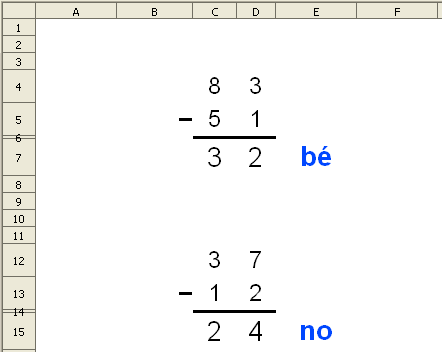
Funcions que es fan servir en aquesta activitat
- =ALEATENTRE()
- =SI()
- =O()
- =VALOR()
- Operadors de concatenar (&) i de restar (-)
Objectiu de l’activitat
Restar dos nombres de dos dígits sense portar-ne.
Desenvolupament de l’activitat
1. Obrir el fitxer M2 i afegir un nou full anomenat M2P3 restar sense portar-ne
1. Escriure el valor 0 a la cel·la A1
2. Formatar les cel·les del rang A1:N14 amb els següents atributs:
- tipus de lletra: arial
- tipografia: normal
- mida: 25
3. Escriure a les cel·les C4: =SI($A$1=0;ALEATENTRE(1;9))
4. Escriure a les cel·les C5: =SI($A$1=0;ALEATENTRE(1;C4))
6. Escriure a les cel·les D5: =SI($A$1=0;ALEATENTRE(1;D4))
9. Escriure el signe de restar (-) a la cel·la B5
10. Seleccionar les cel·les de rang de cel·les C7:D7 i fer que el color de fons d’aquestes cel·les sigui gris 20%.
11. Seleccionar la cel·la F7 i assignar-li els següents atributs:
- color de la lletra: blau 5
- tipus de lletra: arial
- tipografia: negrita
- mida: 18
12. Escriure a la cel·la J4 el següent: =VALOR(C4&D4)
14. Escriure a la cel·la J7 el següent: =J4-J5
El segon SI de la fórmula que hi ha a la cel·la E7, SI(VALOR(C7&D7)=J7;”bé”;”no”)), significa que si el valor concatenat de les cel·les C7 i D7 és igual al valor de la cel·la J7, llavors apareix el “bé”; si no, apareix el “no”.
Comprovació de l’activitat:
Escrivint el valor 0 a la cel·la A1, haurien de canviar els valors de la resta. Si es fa la resta correctament, hauria d’aparèixer el “bé” de l’avaluació; si no, hauria d’apareixer el “no”.
Havent comprovat que la suma funcioni correctament, serà convenient amagar les cel·les del rang I4:K8. Aquesta acció d’amagar el contingut del rang es pot fer de diverses maneres:
- a) Fer de color blanc la lletra del les cel·les del rang H4:J7.
- b) Seleccionar el rang H4:J7, tallar-lo (Ctrl+ X) i copiar-lo (Ctrl+ V) en una columna en la qual no es vegin aquestes dades.
- c) Amagar el rang de les columnes H:J seleccionant el rang H4:J4 i format|columna|amaga.
17. Protegir les cel·les que convingui.
28. Desar el fitxer M2.
Observacions:
En aquesta activitat el valor del minuend sempre és igual o superior al valor del subtrahend presentant així restes sense portar-ne. Observeu el gràfic següent:
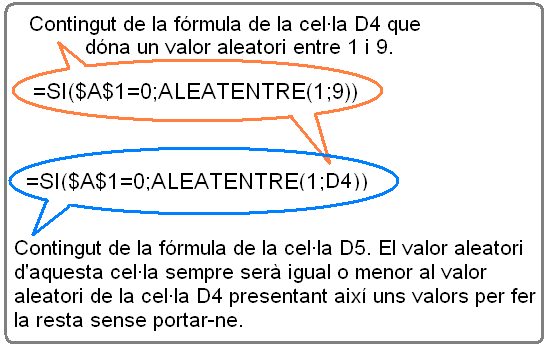
Restar portant-ne
En les restes portant-ne caldrà donar l’opció que el valors dels dígits del subtrahend puguin ser superiors als dígits del minuend. Evidentment el dígit que correspon al primer dígit del nombre subtrahend, el de l’esquerra, no deurà ser superior al minuend.
En aquesta activitat es farà una resta de dos nombres de dos dígits i amb la possibilitat de que el valor de la unitat del subtrahend sigui superior al valor de la unitat del minuend (resta portant-ne).
Presentació gràfica de l’activitat
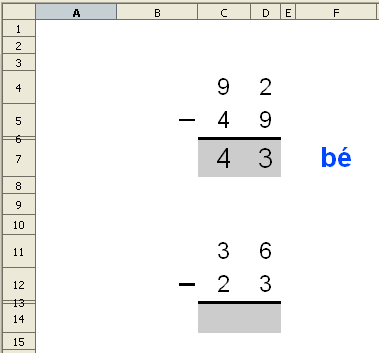
Funcions que es fan servir en aquesta activitat
- =ALEATENTRE()
- =SI()
- =O()
- =VALOR()
- Operador de concatenar (&) i de restar (-)
Objectiu de l’activitat
Restar dos nombres de dos dígits portar-ne.
Desenvolupament de l’activitat
1. Obrir el fitxer M2 i afegir un nou full anomenant-lo M2P3 restar portantne. No escriure “portant-ne” perquè el guió és un caràcter no vàlid per escriure’l al nom del full.
1. Escriure el valor 0 a la cel·la A1
2. Formatar les cel·les del rang A1:N14 amb els següents atributs:
- tipus de lletra: arial
- tipografia: normal
- mida: 25
3. Escriure a la cel·la C4: =SI($A$1=0;ALEATENTRE(2;9))
4. Escriure a les cel·les C5: =SI($A$1=0;ALEATENTRE(1;C4-1))
6. Escriure el signe de restar (-) a la cel·la B5
7. Seleccionar les cel·les de rang de cel·les C7:D7 i formatar-les de color gris de fons (gris 20%).
8. Seleccionar la cel·la F7 i assigneu-li els següents atributs:
- color de la lletra: blau 5
- tipus de lletra: arial, tipografia: negrita, mida: 20
- tipografia: negrita
- mida: 20
9. Escriure a la cel·la J4 el següent: =VALOR(C4&D4)
10. Copiar la cel·la J4 i enganxar-la a la cel·la J5
11. Escriure a la cel·la J7 el següent: =J4-J5
12. Escriure a la cel·la E7 el següent: =SI(O(C7=””;D7=””);””;SI(VALOR(C7&D7)=J7;”bé”;”no”))
Comprovació de l’activitat:
Escrivint el valor 0 a la cel·la A1, haurien de canviar els valors de la resta. Si es fa la resta correctament, hauria d’aparèixer el “bé” de l’avaluació; si no, hauria d’apareixer el “no”.
Havent comprovat que la suma funcioni correctament, serà convenient amagar les cel·les del rang I4:K8. Aquesta acció d’amagar el contingut del rang es pot fer de diverses maneres:
- a) Fer de color blanc la lletra del les cel·les del rang H4:J7.
- b) Seleccionar el rang H4:J7, tallar-lo (Ctrl+ X) i copiar-lo (Ctrl+ V)en una columna en la qual no es vegin aquestes dades.
- c) Amagar el rang de les columnes H:J seleccionant el rang H4:J4 i format|columna|amaga.
13. Protegir les cel·les que convingui.
14. Ocultar les cel·les que convingui.
15. Desar el fitxer M2.
La multiplicació
Multiplicació d’un nombre de tres dígits per un altre número d’un dígit.
Presentació gràfica de l’activitat
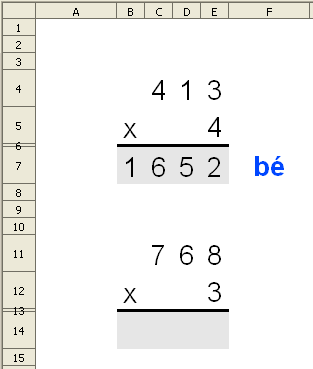
Funcions que es fan servir en aquesta activitat
- =ALEATENTRE()
- =SI()
- =O()
- =VALOR()
- Operadors de concatenació (&) i de multiplicar (*)
Objectiu de l’activitat
Fer una multiplicació on el primer factor és un número de tres dígits i el segon factor és un número d’un dígit.
Desenvolupament de l’activitat
1. Obrir el fitxer M2 i afegir un nou full anomenant-lo M2P3 multiplicació 3 1.
2. Escriure el valor 0 a la cel·la A1
3. Formatar les cel·les del rang A1:N14 amb els següents atributs:
- tipus de lletra: arial
- tipografia: normal
- mida: 20
4. Escriure a les cel·les C4: =SI($A$1=0;ALEATENTRE(1;9))
5.Copiar la cel·la C4 i enganxar-la a les cel·les D4, E4 i E5
6. Escriure el signe de multiplicar (X) a la cel·la B5
7. Seleccionar les cel·les de rang de cel·les B7:E7 i formatar-les de color gris de fons (gris 20%).
8. Seleccionar la cel·la F7 i assigneu-li els següents atributs:
- color de la lletra: blau 5
- tipus de lletra: arial, tipografia: negrita, mida: 20
- tipografia: negrita
- mida: 20
9. Escriure a la cel·la H4 el següent: =C4
10. Copiar la cel·la H4 i copiar-la a les cel·les I4 i J4.
11. Escriure a la cel·la K4 el següent: =VALOR(H4&I4&J4)
12. Escriure a la cel·la K5: =J5
13. Escriure a la cel·la K7: =K4*K5
14. Escriure a la cel·la F7 el següent: =SI(E7=””;””;SI(LONG(J7)<>LONG(K7);””;SI(J7=K7;”bé”;”no”)))
15. Protegir les cel·les que convingui.
16. Comprovar que funcioni correctament l’activitat.
17. Desar el fitxer M2.
Multiplicació desenvolupada d’un número de tres dígits per un altre de dos dígits.
Presentació gràfica de l’activitat
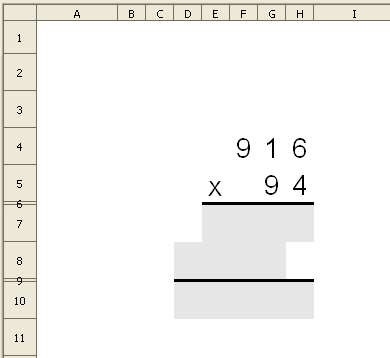
Funcions que es fan servir en aquesta activitat
- =ALEATENTRE()
- =SI()
- =O()
- =VALOR()
- Operadors de concatenació (&), de sumar (+) i de multiplicar (*)
Objectiu de l’activitat
Fer una multiplicació on el primer factor és un número de tres dígits i el segon factor és un número de dos dígits.
Desenvolupament de l’activitat
1. Obrir el fitxer M2 i afegir un nou full anomenant-lo M2P3 multiplicació 3 2.
1. Escriure el valor 0 a la cel·la A1
2. Formatar les cel·les del rang D4:I10 amb els següents atributs:
- tipus de lletra: arial
- tipografia: normal
- mida: 20
3. Escriure a la cel·la F4: =SI($A$1=0;ALEATENTRE(1;9))
4. Copiar la fórmula de la cel·la F4 al rang de les cel·les G4:H5
5. Escriure el signe de multiplicar (X) a la cel·la E5
6. Formatar l’alçada de la fila 6 a un 1 mm i fer que tingui color negre el fons de les cel·les del rang F6:H6
7. Seleccionar les cel·les de rang de cel·les E7:H7 i formatar-les de color gris de fons (gris 10%).
8. Seleccionar les cel·les de rang de cel·les D8:G8 i formatar-les de color gris de fons (gris 10%).
9. Formatar l’alçada de la fila 9 a un 1 mm i fer que tingui color negre el fons de les cel·les del rang D9:H9
10. Seleccionar les cel·les de rang de cel·les D10:H10 i formatar-les de color gris de fons (gris 10%).
13. Escriure a la cel·la K4: =VALOR(F4&G4&H4)
14. Escriure a la cel·la K5: =VALOR(G5&H5)
15. Escriure a la cel·la K7: =K4*H5
17. Escriure a la cel·la I7: =SI(H7=””;””;SI(LONG(J7)<>LONG(K7);””;SI(J7=K7;”bé”;”no”)))
18. Escriure a la cel·la K8: =K4*G5
20. Escriure a la cel·la I8: =SI(G8=””;””;SI(LONG(J8)<>LONG(K8);””;SI(J8=K8;”bé”;”no”)))
Havent arribat fins aquí, ara caldra fer la suma:
21.Escriure a la cel·la K10: =K7+K8*10
Es pot aconseguir el mateix efecte de manera diferent.
23.Escriure a la cel·la I10: =SI(H10=””;””;SI(LONG(J10)<>LONG(K10);””;SI(J10=K10;”bé”;”no”)))
24.Comprovar que l’activitat funcioni correctament.
25.Protegir les cel·les que convingui.
26.Ocultar les cel·les que convingui.
26.Desar el fitxer M2.
Quocient i residu
Presentació gràfica de l’activitat
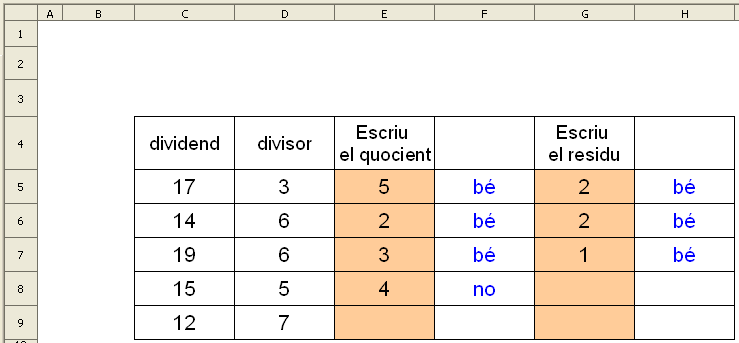
Funcions que es fan servir en aquesta activitat
- =ALEATENTRE()
- =SI()
- =QUOCIENT()
- =MOD()
- Operadors de restar (-), multiplicar (*) i restar (-)
Objectiu de l’activitat
En aquesta activitat es tracta de calcular mentalment els quocients i el residus d’unes divisions.
Desenvolupametn de l’activitat
1. Obrir el fitxer M2 i afegir un nou full anomenant-lo M2P3 quocient i residu.
2. Formatar les cel·les del rang C4:H9 amb els següents atributs:
- Tipus de lletra: arial
- Tipografia: normal
- Mida: 14
- Alçada de les fila 3: 14mm
- Alçada de les files del rang C5:H9: 9mm
- Amplada de les de les cel·les C4:H9: 28mm
- Color de fons de les cel·les del rang E5:E9: taronja 4
- Color de fons de les cel·les del rang G5:G9:taronja 4
- Color de la lletra de les cel·les del rang F5:F9: blau 5
- Color de la lletra de les cel·les del rang H5:H9: blau 5
3. Escriure a la cel·la C4: dividend
4. Escriure a la cel·la D4: divisor
5. Escriure a la cel·la E4: quocient
6. Escriure a la cel·la G4: residu
7. Escriure a les cel·les del rang C5:C9 el següent: =SI($A$1=0;ALEATENTRE(10;20))
8. Escriure a les cel·les del rang D5:D9 el següent: =SI($A$1=0;ALEATENTRE(1;9))
9. Escriure en la cel·la F5 següent: =SI(E5=””;””;SI(E5=J5;”bé”;”no”))
10. Copiar la fórmula de la cel·la F5 a les cel·les del rang F6:F9
11. Escriure en la cel·la H5 següent:=SI(G5=””;””;SI(G5=K5;”bé”;”no”))
12. Copiar la fórmula de la cel·la H5 en les cel·les del rang H6:H9
13. Escriure en la cel·la J5 següent:=QUOCIENT(C5;D5)
15. Escriure en la cel·la k5 següent: =MOD(C5;D5)
17. Comprovar que l’activitat funcioni correctament.
18. Protegir les cel·les que convingui.
19. Ocultar les cel·les que convingui.
20. Desar el fitxer M2.